Автоматическая двусторонняя печать - это функция, которая позволяет печатать на обеих сторонах листа бумаги без необходимости вручную переворачивать его. Это очень удобно и экономит время, особенно при работе с большим объемом документов. Настройка этой функции может показаться сложной, но на самом деле она довольно проста и не требует специальных навыков.
Прежде чем приступить к настройке автоматической двусторонней печати, убедитесь, что ваш принтер поддерживает эту функцию. Обычно информацию о поддержке данной функции можно найти в инструкции к принтеру или на его официальном веб-сайте. Если ваш принтер не поддерживает автоматическую двустороннюю печать, вы можете использовать специальные устройства - дуплексоры или дополнительные модули, которые добавляют эту функцию к вашему принтеру.
Перед началом настройки рекомендуется установить последнюю версию драйвера для вашего принтера. Драйвер – это программа, которая обеспечивает взаимодействие компьютера с принтером. Вы можете загрузить последнюю версию драйвера с официального веб-сайта производителя принтера или воспользоваться автоматической установкой, которую предлагает операционная система.
После установки драйвера вы можете перейти к настройке автоматической двусторонней печати. В большинстве случаев эта функция настраивается непосредственно на компьютере. Для этого откройте меню "Пуск" и выберите "Панель управления". Затем найдите раздел "Принтеры и факсы" и выберите свой принтер. Щелкните правой кнопкой мыши по вашему принтеру и выберите "Свойства".
Настройка автоматической двусторонней печати на принтере

Для начала, проверьте, поддерживает ли ваш принтер автоматическую двустороннюю печать. Если да, у вас есть два варианта настройки: через драйвер принтера на компьютере или на самом принтере с помощью панели управления.
1. Настройка через драйвер принтера:
- Откройте раздел "Устройства и принтеры" в Панели управления.
- Щелкните правой кнопкой мыши на значке вашего принтера и выберите "Свойства принтера".
- Перейдите на вкладку "Устройства" и найдите раздел "Дополнительные параметры".
- В разделе "Двусторонняя печать" выберите опцию "Автоматически".
- Нажмите "ОК", чтобы сохранить изменения.
2. Настройка на самом принтере:
- Включите принтер и откройте меню на панели управления принтера.
- Найдите раздел "Настройки принтера" или "Параметры печати".
- В разделе "Двусторонняя печать" выберите опцию "Автоматически".
- Сохраните изменения и закройте меню принтера.
Теперь ваш принтер настроен на автоматическую двустороннюю печать. При печати документов в программе выберите опцию "Двустороннее", и принтер будет автоматически печатать на обеих сторонах бумаги.
Обратите внимание, что настройка функции двусторонней печати может немного отличаться в зависимости от модели принтера и версии драйвера. Если у вас возникли проблемы с настройкой, обратитесь к руководству пользователя принтера или свяжитесь с производителем для получения дополнительной информации.
Руководство по настройке
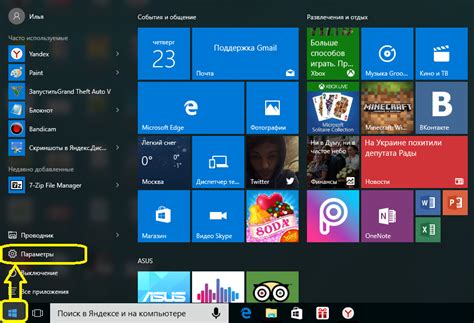
- Убедитесь, что ваш принтер поддерживает автоматическую двустороннюю печать. Эту информацию можно найти в руководстве пользователя или на официальном сайте производителя.
- Установите драйверы принтера на ваш компьютер, если они еще не установлены. Для этого вы можете воспользоваться диском с драйверами, прилагаемым к принтеру, или скачать их с официального сайта производителя.
- Откройте настройки принтера на вашем компьютере. Это можно сделать, щелкнув правой кнопкой мыши на значке принтера в панели управления и выбрав "Настройки печати" или "Параметры принтера".
- В окне настроек принтера найдите вкладку "Основные" или "Основные настройки". Здесь вы должны найти опцию "Двусторонняя печать" или "Дуплекс". Поставьте галочку рядом с этой опцией.
- Если ваш принтер имеет возможность выбора стороны печати, укажите нужную вариацию. Обычно это можно сделать в настройках "Расположение листа" или "Направление печати".
- Примените настройки, нажав кнопку "ОК" или "Применить".
- Теперь ваш принтер настроен на автоматическую двустороннюю печать. При печати документа выберите опцию "Двусторонняя печать" в настройках печати программы и нажмите кнопку "Печать".
Следуя этому руководству, вы сможете легко настроить автоматическую двустороннюю печать на своем принтере и сэкономить бумагу и ресурсы.